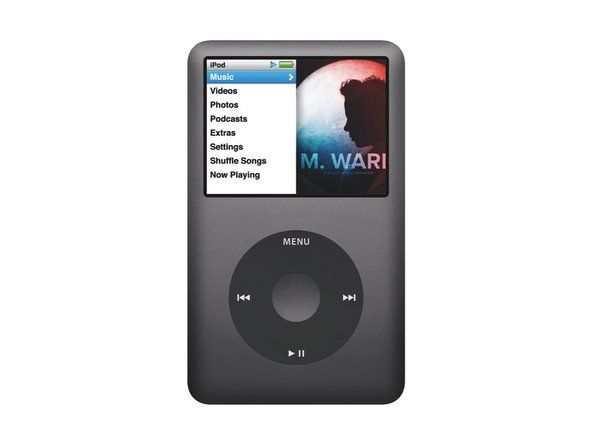Ноутбук Dell

Репутация: 13
Добавлено: 05.04.2017
Мой ноутбук постоянно отключается от Wi-Fi. Я имею в виду, что примерно через минуту после повторного подключения к Wi-Fi. Я определил, что это не маршрутизатор, поскольку у всех других моих устройств нет проблем с подключением к сети. Тем не менее, я все еще пытался перезапустить роутер, но это не помогло. Я также просто попытался перезагрузить ноутбук, но это тоже не сработало.
У меня ноутбук Dell с Windows 10 с 64-битным оператором.
косилка джон дир дует белый дым
Привет,
Какой номер модели у вашего ноутбука?
Остается ли он подключенным, если вы используете его близко к маршрутизатору, скажем, в пределах 1 метра?
Привет, Кики Ски,
Я думаю, вы могли дать мне серийный номер, а не номер модели. На задней панели ноутбука должна быть этикетка с информацией на ней.
Вот пример для Dell Inspiron 1750
Это вообще удается подключиться?
Извини, Джейеф, я не слишком много знаю об этом. Как насчет Dell Inspiron 3558?
Джордж А., да, это так.
Попробуйте забыть о сети, а затем повторно введите пароль. Иногда устройство думает, что подключено, а потом жалуется, что это не так. Я делаю это, потому что пароль неправильный.
2 ответа
Выбранное решение
 | Репутация: 316.1k |
Привет, Кики Ски,
Убедитесь, что на ноутбуке установлены новейшие 64-разрядные драйверы WiFi Dell Win 10.
Вот связь на страницу поддержки.
Прокрутите вниз и нажмите Сеть (9 файлов) ссылку, чтобы увидеть различные варианты.
Вам нужно будет зайти в Диспетчер устройств на своем ноутбуке, чтобы точно узнать, какую модель Wi-Fi вы установили, чтобы вы могли загрузить правильный драйвер. Чтобы попасть в диспетчер устройств, щелкните правой кнопкой мыши кнопку «Пуск» в нижнем левом углу панели задач. В левой части экрана появится окно параметров. Щелкните ссылку на Диспетчер устройств.
В диспетчере устройств прокрутите вниз и щелкните значок + рядом с Сетевыми адаптерами, чтобы развернуть список, а затем найдите марку и модель сетевого адаптера WiFi. Когда вы найдете это, вы можете загрузить правильные драйверы со страницы загрузки Dell.
После того, как вы загрузили драйвер (помните, где вы сохранили файл), вернитесь в Диспетчер устройств и щелкните правой кнопкой мыши сетевой адаптер Wi-Fi, выберите Обновить драйвер и, когда будет предоставлена возможность поиска в Интернете или выбора с диска и т. Д., Выберите этот параметр, а затем укажите местоположение сохраненного загруженного файла, чтобы начать обновление драйвера.
Если обновление драйверов не помогает, попробуйте загрузить и установить бесплатная программа для сканирования Wi-Fi чтобы получить информацию о таких вещах, как уровень сигнала Wi-Fi и номер сетевого канала, чтобы узнать, может ли быть аппаратная проблема с ноутбуком или, возможно, помехи в сети, влияющие на ваш ноутбук
мой телевизор не включается, но есть питание
Извините, в диспетчере устройств в разделе «Сетевые адаптеры» я не знаю, что ищу. Есть Intel Dual Band Wireless-AC, контроллер семейства Realtek PCle и несколько минипортов WAN.
Привет,
Поскольку существует только 1 файл драйвера Intel для WiFi (а не утилита Intel Wireless Display Utility), я предлагаю вам именно этот файл.
Не волнуйтесь, если он неправильный, Windows должна сообщить об этом, когда вы собираетесь установить его, и не должна его устанавливать.
Хорошо, спасибо. Я попробую это установить.
Извините, но водитель не был принят. :( Сканер wifi тоже ничего не придумывает.
Привет,
Есть ли красные кресты или желтые восклицательные знаки рядом с сетевым адаптером WiFi в диспетчере устройств?
Какой уровень сигнала показывает программа сканера WiFi для вашей сети? Отображаются ли и другие сети?
Помните, что это значения -ve, поэтому чем выше число, тем ниже мощность сигнала, например -100 дБм слабее, чем -92 дБм
| | Репутация: 1 iphone не удалось восстановить ошибка 4005 |
Как я прочитал вышеупомянутое обсуждение. Просто выберите Scan Valid Interval, чтобы решить проблему с беспроводной сетью.
Чтобы увеличить допустимый интервал сканирования:
один) На вашем ноутбуке нажмите кнопку Windows logo key и р на клавиатуре, чтобы открыть окно «Выполнить». Затем введите « ncpa.cpl »И нажмите Входить .
два) Щелкните правой кнопкой мыши свой Адаптер беспроводной сети / Wi-Fi , затем щелкните Характеристики .
3) Щелкните значок Настроить кнопка.
4) Выберите Передовой вкладку, затем щелкните Допустимый интервал сканирования . Измените его значение на 120 и щелкните В ПОРЯДКЕ .
Надеюсь, это исправит. Если все еще есть проблемы, прочтите WiFi продолжает отключаться